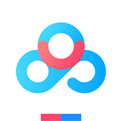我们在使用百度网盘下载文件的时候,如果不是会员的话,经常会遇到下载速度很慢的情况,只要是面对文件太大的情况,等待变得尤为漫长,那如果我们想要使用迅雷来帮忙下载网盘里的文件的话,应该怎么操作呢,一起跟着特玩小编来看看吧!

,
1、打开百度网盘app,登入自己的账号

2、在百度网盘中找到需要进行下载的文件,然后找到该文件右侧的【...】也就是【更多】按钮,点击它。

3、接着会弹出几个选项,我们点击选择【下载】功能。

4、然后电脑上会弹出【文件下载】的窗口,此时我们选项【普通下载】按钮。
5、接着在百度网盘界面的左下角位置,我们可以看到下载的内容文件,此时我们需要先对下载的文件进行暂停。
6、然后我们在百度网盘界面的右下角位置上,点击【显示所有下载内容】的选项。
7、然后我们就可以看到正在下载的内容,同时我们还可以看到除了下载文件的文件夹,还有具体的下载地址,此时我们将下载地址信息进行复制。
8、接着我们打开电脑上的迅雷软件,然后点击软件主界面左上角的【新建】按钮,接着软件会弹出【新建任务】的窗口,然后将刚刚复制的下载地址粘贴到下载的URL中,然后点击继续。

9、最后我们选择下载文件要保存的位置,当然了,也可以等文件下载完成后,我们再进行文件的拷贝,然后点击【立即下载】按钮即可。

使用百度网盘领取2t永久空间,相册、短信、通讯录、通话记录一键备份到云端,更有手机找回、密码锁等功能全方位为你数据保驾护航。
必读:分享文件库全新升级啦!支持多条件筛选查找,群主智能管理,化繁为简随心阅览,让你的文件一目了然!
百度网盘,为你提供便利的文件分享功能,添加好友,和伙伴们快乐分享视频、照片;创建聚会群、班级群,工作群,一人分享,全群共享;给好友发送大文件,立刻发送,瞬间传完;给闺蜜分享旅行照片,原图展示,还原照片本色,更支持发送文本消息,可以边聊天边分享哦。
以上就是特玩小编为大家整理的关于百度网盘怎么使用迅雷下载的相关操作,希望对大家有所帮助!
,